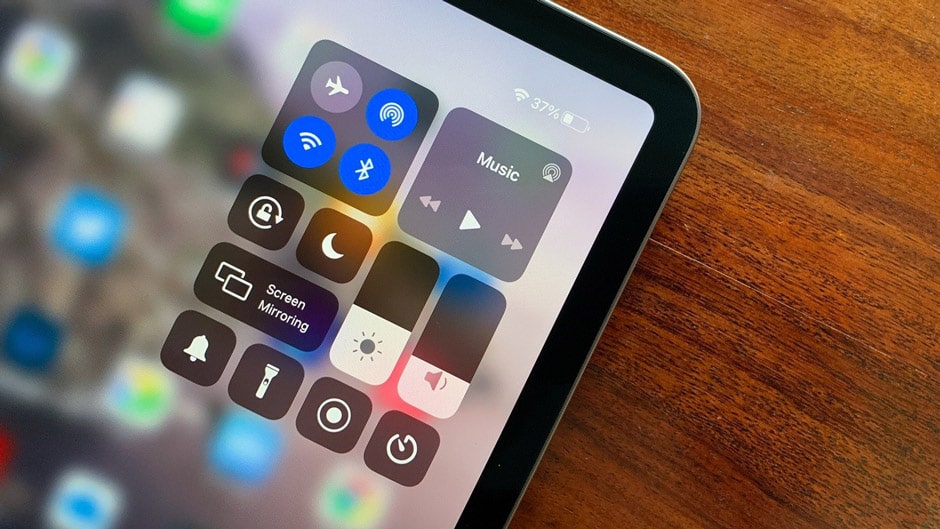screen mirroring یا قابلیت مشاهده صفحه نمایش آیفون روی ویندوز
نمایش محتویات تلفن شما در صفحه بزرگ تر به شخص دیگری اجازه می دهد تا کارهای شما را به راحتی تماشا کند. در یک ارائه، می توانید از آن استفاده کنید تا بتوانید به راحتی ویدیو را بر روی تلفن خود در صفحه بزرگ تر و بدون انتقال پرونده پخش کنید. هم چنین قابلیت مشاهده صفحه نمایش آیفون روی ویندوز این امکان را به شما می دهد تا بدون نیاز به دستیابی مداوم به برنامه، بر روی تلفن خود نظارت داشته باشید.
اما اگر آیفون و ویندوز کامپیوتر داشته باشید چاره چیست و باید چه کار کرد؟ خوشبختانه، در این صورت شما هنوز هم گزینه هایی برای اجرای آن ها با هم را دارید. در این مطلب نحوه نمایش و مشاهده صفحه نمایش آیفون روی ویندوز آورده شده است. لازم به ذکر است که این روش برای آیپد نیز کار می کند.
شما می توانید برای آشنایی با چگونگی مدیریت و قرار دادن و حذف آدرس ایمیل جدید در آیفون و آیپد مبحث آموزش روش های حذف و اضافه کردن ایمیل در آیفون و آیپد را مطالعه نمایید.
LonelyScreen
پروتکل AirPlay اپل اتصال آیفون شما به Apple TV ، HomePod یا سایر دستگاه های Apple را آسان می کند. اما این برای دستگاه های غیر Apple کار نمی کند ، بنابراین نمی توانید صفحه نمایش آیفون خود را روی لپ تاپ ویندوز نمایش دهید. اینجاست که LonelyScreen وارد کار می شود.
این ابزار به رایانه ویندوز شما اجازه می دهد اتصالات AirPlay را بپذیرد، بنابراین عنصر کلیدی این روند است. برای بهره گیری از آن، به صفحه دانلود LonelyScreen بروید. دکمه دانلود را تحت عنوان Free Trial Download see مشاهده می کنید پیش بروید و آن را روی سیستم خود نصب کنید.
توجه داشته باشید که LonelyScreen برای استفاده شخصی ۱۵ دلار در سال هزینه دارد. با این حال ، اگر شما اغلب از قابلیت های آن استفاده می کنید ، به خصوص در مقایسه با آنچه که ابزارهای مشابه شارژ می کنند ، قیمت مناسبی است.
آموزش فعال کردن برنامه LonelyScreen روی ویندوز
این نرم افزار باید در عرض چند ثانیه نصب شود. پس از انجام این کار ، ممکن است سریعاً فایروال ویندوز را مشاهده کنید که به شما اطلاع می دهد دسترسی به برنامه را مسدود کرده است. کادر را علامت بزنید تا از طریق Private networks (مانند خانه خود) دسترسی داشته باشید. در صورت تمایل می توانید public networks (مانند کافی شاپ ها) را نیز بررسی کنید ، اما لازم نیست.
روی Allow Access کلیک کنید، سپس اگر در حال حاضر باز نشده LonelyScreen را باز کنید. اخطاری در مورد استفاده از آزمایش رایگان مشاهده خواهید کرد. برای ادامه روی Maybe Later کلیک کنید.
در این قسمت، پنجره اصلی LonelyScreen را مشاهده خواهید کرد. در صورت تمایل می توانید روی متن LonelyScreen کلیک کنید تا نام سرور AirPlay خود را تغییر دهید. این تنها کاری است که اکنون باید روی رایانه انجام دهید.
در مرحله بعد ، آیفون یا آی پد خود را که می خواهید آینه را روی رایانه نمایش دهید، بگیرید. با کشیدن انگشت از گوشه بالا سمت راست در iPhone X و بعد از آن، یا iPad که iOS 12 یا بالاتر آن را اجرا می کند ، مرکز کنترل را باز کنید در مدل های قدیمی تر iPhone ، انگشت خود را از پایین صفحه بکشید.
با باز کردن مرکز کنترل، باید میانبرهای دکمه، میانبر Screen Mirroring را ببینید. بر روی آن ضربه بزنید، و لیستی از دستگاه های AirPlay موجود را مشاهده خواهید کرد.
اگر همه چیز درست تاکنون پیش رفته است، باید سرور LonelyScreen خود را در این لیست ببینید. روی آن ضربه بزنید تا شروع به نمایش صفحه نمایش خود روی PC کنید.
از این قسمت، هر چه را که می خواهید در آیفون خود انجام دهید را در همان لحظه در پنجره LonelyScreen مشاهده خواهید کرد. برای نمای بهتر می توانید اندازه پنجره را به حداکثر برسانید.
نمایش صفحه نمایش آیفون در لپ تاپ شما از این طریق اجازه نمی دهد تلفن خود را از طریق LonelyScreen کنترل کنید ، بنابراین نمی توانید برای حرکت روی تلفن خود کلیک کنید. با این حال، به شما امکان می دهد ضبط های صفحه را با یک ابزار داخلی ایجاد کنید.
اگر دکمه قرمز رنگ را در پایین پنجره LonelyScreen مشاهده نمی کنید، روی فلش کوچک در گوشه پایین سمت راست کلیک کنید تا صفحه زیرین بزرگ تر شود. با کلیک بر روی دکمه قرمز ضبط، LonelyScreen شروع به ضبط همه چیز در صفحه iPhone یا iPad شما خواهد کرد.
هر کاری را که می خواهید ضبط کنید انجام دهید ، سپس دوباره دکمه قرمز را متوقف کنید. برنامه، فایل ویدیویی ضبط شده را در فهرست فیلم های حساب کاربری شما در پوشه Videos قرار می دهد.
برای قطع اتصال، LonelyScreen را از میانبر Screen Mirroring در مرکز کنترل انتخاب کنید ، یا پنجره برنامه LonelyScreen را روی رایانه خود ببندید.
در صورت کار نکردن LonelyScreen چه کار باید کرد؟
نمایش صفحه نمایش آیفون روی رایانه شخصی بسیار آسان است زیرا کافی است LonelyScreen را اجرا و اتصال iPhone از طریق AirPlay را برقرار کنید. اما، اگر LonelyScreen به هر دلیلی کار نکند ، باید مطمئن شوید که چند مورد زیر را به ترتیب اجرا کرده اید:
۱. مطمئن شوید که LonelyScreen را باز کرده اید. می توانید پنجره LonelyScreen را به کوچک کنید ، اما بستن آن مانع از screen mirroring می شود.
۲. تأیید کنید که دسترسی LonelyScreen را از طریق فایروال تائید کرده اید. اگر LonelyScreen نتواند از فایروال عبور کند ، یک برنامه بنر کوچک را در پنجره اصلی خود نمایش می دهد. در این پنجره روی Fix کلیک کنید تا ارتباط برقرار شود.
۳. حتماً دستگاه سازگار داشته باشید. تقریباً همه دستگاه های iOS مدرن با LonelyScreen کار می کنند ، اما اگر یک مدل فوق العاده قدیمی دارید که از AirPlay پشتیبانی نمی کند ، باید بدانید که lonely screen روی آن کار نمی کند. حداقل iPhone 4s ، iPad 2 ، iPad mini اصلی یا iPod touch 5 مورد نیاز است.
۴. Wi-Fi را در iPhone خود فعال کنید و آن را به همان شبکه رایانه شخصی خود وصل کنید. اگر دستگاه های شما در شبکه های مختلف هستند ، AirPlay کار نخواهد کرد.
۵. آیفون و رایانه خود را مجددا راه اندازی کنید. گاهی اوقات راه اندازی مجدد سریع ، اشکالات جزئی را برطرف می کند.
استفاده های کاربردی از نمایش صفحه نمایش آیفون و آیپد در ویندوز
چرا می خواهید صفحه آیفون خود را روی رایانه شخصی خود نمایش دهید؟ شاید بخواهید ارائه بدهید و به روشی آسان برای نشان دادن مراحل به مخاطبان خود در آیفون خود نیاز دارید. به لطف ویژگی ضبط داخلی LonelyScreen ، نمایش صفحه نمایش(screen mirroring) نیز راهی آسان برای ضبط عکس های صفحه نمایش در آیفون است.
گذشته از این، نمایش محتویات تلفن شما در صفحه بزرگ تر به شخص دیگری اجازه می دهد تا کارهای شما را به راحتی تماشا کند. در یک ارائه، می توانید از آن استفاده کنید تا بتوانید به راحتی ویدیو را بر روی تلفن خود در صفحه بزرگ تر و بدون انتقال پرونده پخش کنید. هم چنین این قابلیت این امکان را به شما می دهد تا بدون نیاز به دستیابی مداوم به برنامه، بر روی تلفن خود نظارت داشته باشید.
توجه داشته باشید که گذشته از screen mirroring، می توانید از LonelyScreen برای نمایش رسانه ها نیز استفاده کنید. بسیاری از برنامه های دارای نماد AirPlay ، گاهی اوقات در زیر منوی Share هستند که به شما امکان می دهد تا آن ها را به رایانه شخصی خود انتقال داده باشید.
به عنوان مثال هنگام پخش موسیقی، می توانید Control Panel و Force Touch را در پنل Now Playing باز کنید تا آن را از طریق AirPlay به رایانه شخصی خود ارسال کنید.